Wii U oyun konsolu, 2017'nin başlarından bu yana kullanımdan kaldırıldı. Ancak bu eski Nintendo konsolunu modern donanımda oynamak istiyorsanız, Windows PC'ler için Cemu emülatörü sayesinde yapabilirsiniz.
Bu emülatör yalnızca Wii U oyunlarını bir PC'de oynamanıza izin vermekle kalmaz, aynı zamanda orijinal donanımı da geliştirerek belirli oyunları 4K çözünürlüğe yükseltir. Ancak, Cemu sürekli olarak geliştirilme aşamasındayken, oyun kalitesinin oyundan oyuna değişebileceği konusunda uyarılmalıdır.
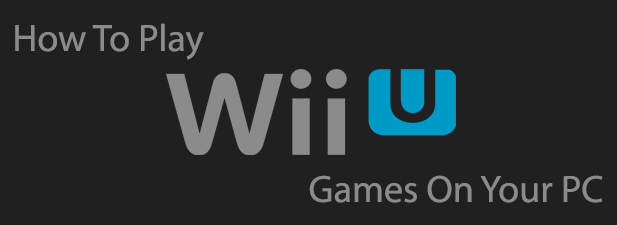
Wii U Oyunlarını PC'de Oynatmanın Yasal Yolları
Korsanlık, oyun şirketlerinin beğendiği bir problemdir Nintendo son derece ciddiye alıyor. Bu, çevrimiçi olarak korsan Wii U oyunlarını bulmanın ve indirmenin uygun olmadığı anlamına gelir.
Wii U oyunlarını oynamanın en iyi yolu, ikinci el oynamak istediğiniz Wii U oyunlarını satın almak ve ddd WiiU Başlık Damperi veya disc2app, Wii U oyun dosyalarını taramak ve “dökmek” için araçlar. Bunu yapabilmek için Nintendo harici yazılımı çalıştırmanıza izin verecek şekilde değiştirilmiş bir “homebrew” Wii U konsoluna ihtiyacınız olacak.
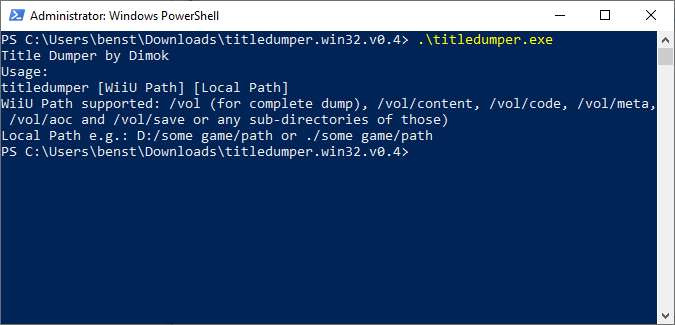
Wii U oyunlarını kendiniz kopyalayamıyorsanız veya mevcut bir homebrew Wii U konsolunuz yoksa, Wii U oyun dosyalarını çevrimiçi olarak aramanız gerekecek. Ancak, daha önce de belirttiğimiz gibi, bu risk taşır ve ülkenizdeki gizlilik yasalarını ihlal edebilir, bu yüzden önereceğimiz bir şey değildir.
The Cemu Emulator’u Yükleme
Wii U oyun dosyalarının oynatılmaya hazır olduğunu ve Cemu emülatörünü kurmadan önce doğru sistem gereksinimlerine sahip bir bilgisayara ihtiyacınız olduğunu varsayalım. Minimum sistem gereksinimleri, 8 GB tavsiye edilmesine rağmen, Windows 7'nin (veya üzeri) en az 4 GB RAM'e sahip olmasını içerir. Bilgisayarınızda En yeni C ++ yeniden dağıtılabilir paketleri 'in yüklü olduğundan emin olmanız gerekir.
Ayrıca kaliteli bir NVIDIA veya AMD grafik kartına ihtiyacınız olacaktır. Intel grafikleriniz varsa, Cemu şu anda desteklenmiyor. Cemu geliştirme ekibi bunun, bu tür grafik yonga kümesiyle oyun oynamanızı önleyen aşırı görsel sorunlardan kaynaklandığını belirtti.
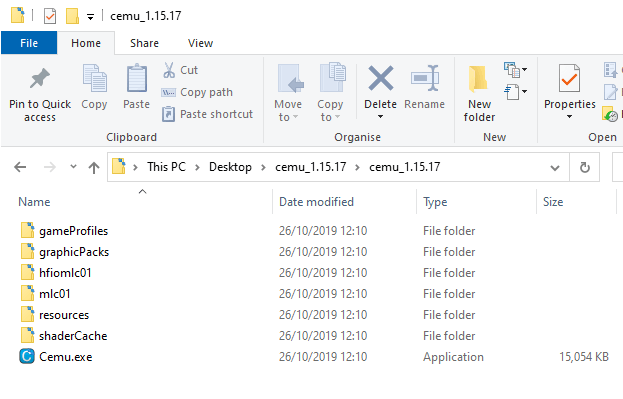
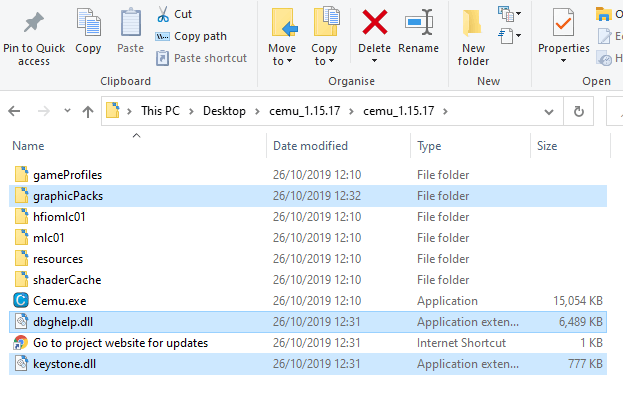
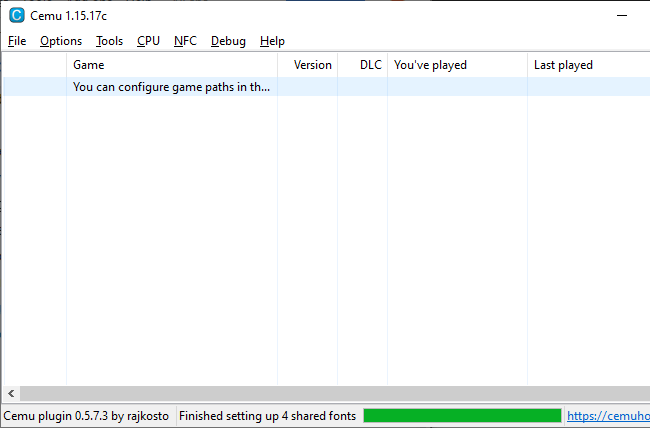
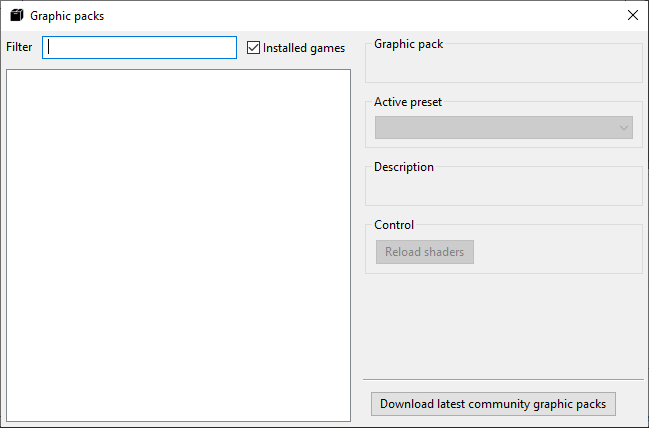
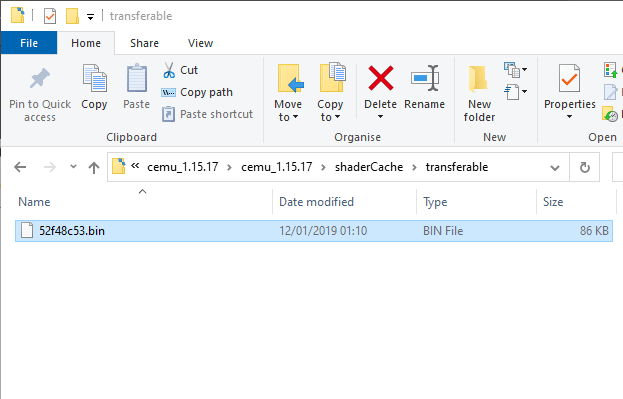
Gölgelendirici önbellekleriniz yüklendiğinde, şimdi Cemu yüklemenizi özelleştirmeye başlayabilirsiniz.
Wii U Emulator'ü Ayarlama
Önce Cemu'da değiştirmeniz veya yapılandırmanız gereken grafik eklentileriniz ve denetleyici yapılandırmalarınız dahil olmak üzere epeyce ayar var oynamaya başlamadan önce.
Son aşamada otomatik olarak indirdiğiniz topluluk grafik paketleri, her oyun için ayrı ayarlara sahiptir. Bunları oynamayı planladığınız her oyun için ayarlamanız gerekir.
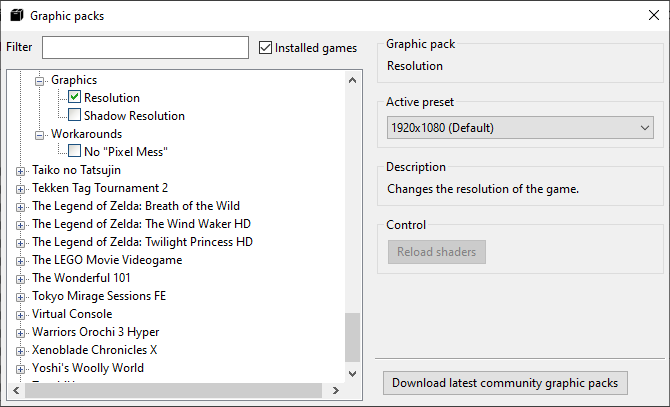
Sonra, bir denetleyici ayarlamanız gerekir. Cemu, klavyenizi, farenizi ve ayrıca USB ve Bluetooth gamepad'lerinizi kullanmanızı destekliyor. Seçtiğiniz denetleyiciyi öykünmüş Wii U denetleyici tuşuna basılmasıyla eşleştirmeniz gerekir.
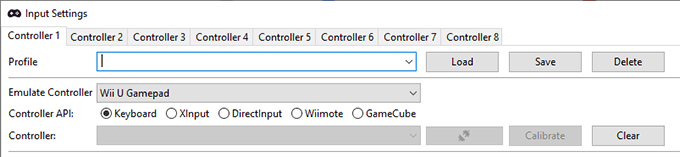
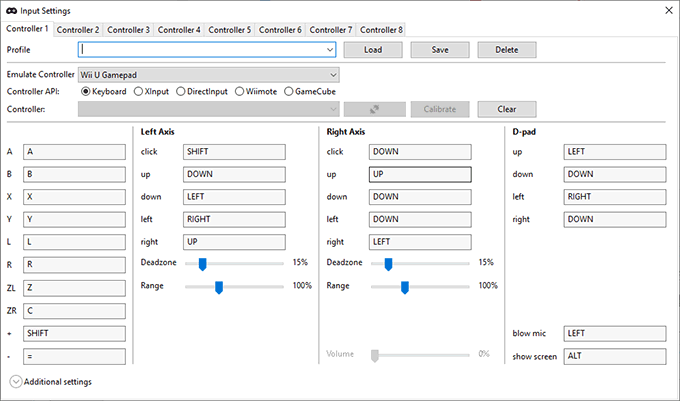
Denetleyicinizi eşleme hakkında daha fazla bilgi edinin Cemu denetleyicisi yapılandırma kılavuzu.
Cemu'daki Wii U Oyunlarını Oynatma
Cemu'da her Wii U oyunu oynanamaz. Cemu hala bazı oyunları tamamen oynanamayacak şekilde “deneysel” bir emülatör olarak listeleniyor. Bunu akılda tutarak, bir oyunun oynanıp oynanamayacağını belirlemek için resmi Cemu oyun derecelendirme sayfası kontrol etmelisiniz.
Başladıktan sonra oyununuzu Cemu penceresinde oynamaya başlayabilirsiniz. Önceki adımlarda oluşturduğunuz çözünürlük ve denetleyici seçeneklerini kullanmak varsayılan değerdir.
Herhangi bir sorun yaşarsanız, Cemu wiki, Wii'nizi nasıl atmanız gerektiği konusunda daha fazla kılavuza ve adımlara sahiptir. U oyun diskleri ve PC'nizdeki Wii U oyununu nasıl yapılandıracağınız ya da bu sorunların nasıl giderileceği.